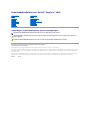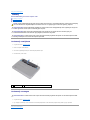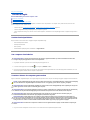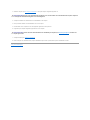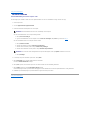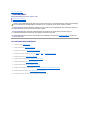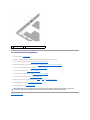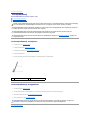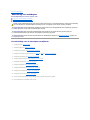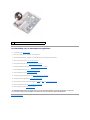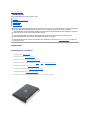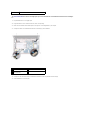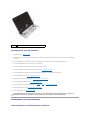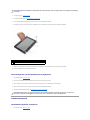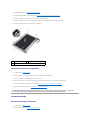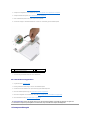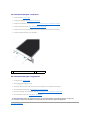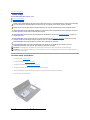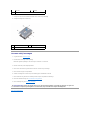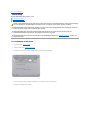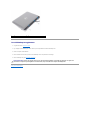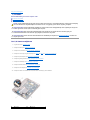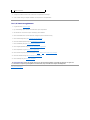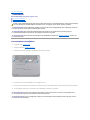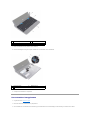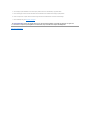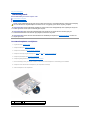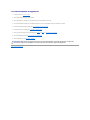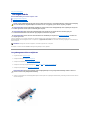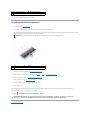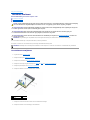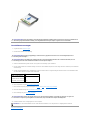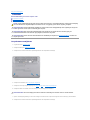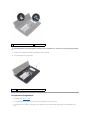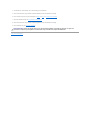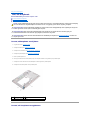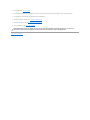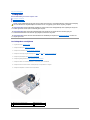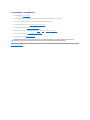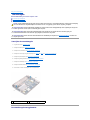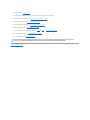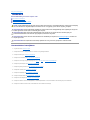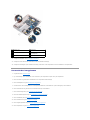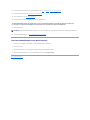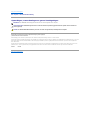Dell Inspiron Mini 10v 1018 de handleiding
- Type
- de handleiding

OnderhoudshandleidingvoordeDell™Inspiron™1018
Opmerkingen, waarschuwingen en gevaar-kennisgevingen
De informatie in dit document kan zonder voorafgaande kennisgeving worden gewijzigd.
©2010DellInc.Allerechtenvoorbehouden.
Verveelvoudiging van dit document op welke wijze dan ook zonder de schriftelijke toestemming van Dell Inc. is strikt verboden.
In deze tekst worden de volgende merken gebruikt: Dell, het DELL-logo en Inspiron zijn merken van Dell Inc.; Bluetooth is een gedeponeerd merk van Bluetooth SIG, Inc. en wordt
onder licentie gebruikt door Dell; Microsoft, Windows en het startknoplogo van Windows zijn merken of gedeponeerde merken van Microsoft Corporation in de Verenigde Staten
en/of andere landen.
Overige merken en handelsnamen kunnen in dit document gebruikt om te verwijzen naar entiteiten die het eigendomsrecht op de merken claimen dan wel de namen van hun
producten. Dell Inc. claimt op geen enkele wijze enig eigendomsrecht ten aanzien van andere merken of handelsnamen dan haar eigen merken en handelsnamen.
Juli2010Rev.A00
Voordat u begint
Batterij
Toetsenbord
Vaste schijf
Polssteun
Aan/uit-knop-kaart
Geheugenmodule
Luidspreker
Middenkap
Beeldscherm
Cameramodule
I/O-kaart
Draadloze minikaart
Statuslampkaart
Steunbeugels
Aansluiting voor netadapter
Moederbord
Knoopcelbatterij
De BIOS flashen
OPMERKING: Een OPMERKING duidt belangrijke informatie aan voor een beter gebruik van de computer.
WAARSCHUWINGEN: VOORZICHTIG geeft aan dat er schade aan hardware of potentieel gegevensverlies kan optreden als de instructies niet
worden opgevolgd.
GEVAAR: Een GEVAAR-KENNISGEVING duidt op een risico van schade aan eigendommen, lichamelijk letsel of overlijden.

Terug naar inhoudsopgave
Batterij
OnderhoudshandleidingvoordeDell™Inspiron™1018
De batterij verwijderen
De batterij vervangen
De batterij verwijderen
1. Volg de instructies in Voordat u begint.
2. Draai de computer ondersteboven.
3. Schuif het vergrendelingsschuifje van het batterijcompartiment open.
4. Haal de batterij uit de houder.
De batterij vervangen
1. Volg de instructies in Voordat u begint.
2. Lijn de lipjes op de batterij uit met de sleuven in het batterijcompartiment en druk de batterij zachtjes omlaag totdat hij op zijn plek klikt.
Terug naar inhoudsopgave
GEVAAR: Volg de veiligheidsinstructies die bij de computer werden geleverd alvorens u werkzaamheden binnen de computer uitvoert. Raadpleeg
voor meer informatie over veiligheidsrichtlijnen onze website over de wet- en regelgeving op www.dell.com/regulatory_compliance.
WAARSCHUWINGEN: Voorkom elektrostatische ontlading door uzelf te aarden met een aardingspolsbandje of door regelmatig een niet-geverfd
metalen oppervlak aan te raken (zoals een aansluiting op de computer).
WAARSCHUWINGEN: Alleen een bevoegde onderhoudsmonteur mag reparaties aan uw computer uitvoeren. Schade als gevolg van
onderhoudswerkzaamhedendienietdoorDell™zijngoedgekeurd,valtnietonderdegarantie.
WAARSCHUWINGEN: U voorkomt schade aan de computer door alleen de batterij te gebruiken die speciaal voor deze Dell-computer is bedoeld.
Gebruik geen batterijen die voor andere Dell-computers zijn bedoeld.
1
(batterij)
2
batterijvergrendelingsschuifjes (2)
WAARSCHUWINGEN: U voorkomt schade aan de computer door alleen de batterij te gebruiken die speciaal voor deze Dell-computer is bedoeld.


Terug naar inhoudsopgave
Voordat u begint
OnderhoudshandleidingvoordeDell™Inspiron™1018
Aanbevolen hulpmiddelen
Uw computer uitschakelen
Voordat u binnen de computer gaat werken
Deze handleiding bevat procedures voor het verwijderen en installeren van de componenten in uw computer. Tenzij anders vermeld, wordt voor elke
procedure uitgegaan van de volgende situatie:
l U hebt de stappen in Uw computer uitschakelen en Voordat u binnen de computer gaat werken uitgevoerd.
l U hebt de veiligheidsinformatie geraadpleegd die bij uw computer is geleverd.
l U kunt componenten vervangen of, wanneer u deze los hebt aangeschaft, installeren door de verwijderingsprocedure in omgekeerde volgorde uit te
voeren.
Aanbevolen hulpmiddelen
Bij de procedures in dit document hebt u mogelijk de volgende hulpmiddelen nodig:
l Kleine sleufkopschroevendraaier
l Kruiskopschroevendraaier
l Plastic pennetje
l Uitvoerbaar BIOS-updateprogramma, beschikbaar via support.dell.com
Uw computer uitschakelen
1. Sla geopende bestanden op en sluit deze en eventueel geopende programma's af.
2. U sluit het besturingssysteem af door op Start en vervolgens op Afsluiten te klikken.
3. Zorg ervoor dat de computer uitstaat. Als de computer niet automatisch werd uitgeschakeld nadat u het besturingssysteem uitschakelde, moet u de
aan/uit-knop ingedrukt houden totdat de computer is uitgeschakeld.
Voordat u binnen de computer gaat werken
Volg de onderstaande veiligheidsrichtlijnen om uw eigen veiligheid te garanderen en de computer en werkomgeving tegen mogelijke schade te beschermen.
1. Zorg ervoor dat het werkoppervlak vlak en schoon is om te voorkomen dat de computerbehuizing bekrast raakt.
WAARSCHUWINGEN: U voorkomt gegevensverlies door alle gegevens in geopende bestanden op te slaan en de bestanden te sluiten. Sluit
vervolgens alle geopende programma's voordat u de computer uitzet.
GEVAAR: Volg de veiligheidsinstructies die bij de computer werden geleverd alvorens u werkzaamheden binnen de computer uitvoert. Raadpleeg
voor meer informatie over veiligheidsrichtlijnen onze website over wet- en regelgeving op www.dell.com/regulatory_compliance.
WAARSCHUWINGEN: Voorkom elektrostatische ontlading door uzelf te aarden met een aardingspolsbandje of door regelmatig een niet-geverfd
metalen oppervlak aan te raken (zoals een aansluiting op de computer).
WAARSCHUWINGEN: Ga voorzichtig met onderdelen en kaarten om. Raak de componenten en de contacten op kaarten niet aan. Pak kaarten bij
de uiteinden vast of bij de metalen bevestigingsbeugel. Hou onderdelen zoals processors vast aan de uiteinden, niet aan de pinnen.
WAARSCHUWINGEN: Alleen een bevoegde onderhoudsmonteur mag reparaties aan uw computer uitvoeren. Schade als gevolg van
onderhoudswerkzaamhedendienietdoorDell™zijngoedgekeurd,valtnietonderdegarantie.
WAARSCHUWINGEN: Verwijder kabels door aan de stekker of aan het treklipje te trekken en niet aan de kabel zelf. Sommige kabels zijn
voorzien van een stekker met borglippen. Als u dit type kabel loskoppelt, moet u de borglippen ingedrukt houden voordat u de kabel verwijdert.
Als u de stekkers van elkaar los trekt, moet u ze op evenwijdige wijze uit elkaar houden om te voorkomen dat een van de stekkerpennen wordt
verbogen. Ook moet u voordat u een kabel verbindt controleren of beide stekkers op juiste wijze zijn opgesteld en uitgelijnd.
WAARSCHUWINGEN: Om schade aan de computer te voorkomen moet u de volgende instructies opvolgen voordat u binnen de computer gaat
werken.

2. Schakel de computer (zie Uw computer uitschakelen) en alle op de computer aangesloten apparaten uit.
3. Verwijder alle stekkers van telefoonsnoeren en netwerkkabels uit de computer.
4. Druk op eventuele kaarten in de mediakaartlezer om ze uit te werpen.
5. Haal de stekker van de computer en van alle aangesloten apparaten uit het stopcontact.
6. Koppel alle op de computer aangesloten apparaten los van de computer.
7. Verwijder de batterij (zie De batterij verwijderen).
8. Draai de computer om (bovenkant boven), klap het beeldscherm open en druk op de aan/uit-knop om het moederbord te aarden.
Terug naar inhoudsopgave
WAARSCHUWINGEN: Wanneer u een netwerkkabel wilt verwijderen, moet u eerst de stekker van de netwerkkabel uit de computer verwijderen
en vervolgens de netwerkkabel loskoppelen van het netwerkapparaat.
WAARSCHUWINGEN: Voorkom schade aan het moederbord door de hoofdbatterij te verwijderen (zie De batterij verwijderen) voordat u in de
computer gaat werken.

Terug naar inhoudsopgave
De BIOS flashen
OnderhoudshandleidingvoordeDell™Inspiron™1018
Het kan nodig zijn om de BIOS te flashen als er een update beschikbaar is of als u het moederbord vervangt. Dit doet u als volgt:
1. Zet de computer aan.
2. Ga naar support.dell.com/support/downloads.
3. Zoek het bestand met de BIOS-update voor uw computer:
Als u het servicelabelnummer van uw computer hebt gevonden:
a. Klik op Voer een servicetag in.
b. Typ het servicelabelnummer van uw computer in het veld Voer een servicetag in, klik op Start en ga verder met Stap 4.
Als u het servicelabelnummer van uw computer niet kunt vinden:
a. Klik op Selecteer een model.
b. Selecteer het producttype in de lijst Selecteer een productreeks.
c. Selecteer het merk van het product in de lijst Selecteer een producttype.
d. Selecteer het modelnummer van het product in de lijst Selecteer een productmodel.
e. Klik op Bevestigen.
4. Er verschijnt een lijst met resultaten op het scherm. Klik op BIOS.
5. Klik op Downloaden om het nieuwste BIOS-bestand te downloaden.
Het venster Bestand downloaden verschijnt.
6. Klik op Save (Opslaan) om het bestand op te slaan. Het bestand wordt naar het bureaublad gedownload.
7. Klik op Sluiten wanneer het venster Downloaden voltooid verschijnt.
Het bestandspictogram wordt op het bureaublad weergegeven en heeft dezelfde naam als het BIOS-updatebestand dat u hebt gedownload.
8. Dubbelklik op het bestandspictogram op het bureaublad en volg de instructies op het scherm.
Terug naar inhoudsopgave
OPMERKING: Het servicelabelnummer vindt u aan de onderzijde van de computer.
OPMERKING: Als u een ander model hebt geselecteerd en opnieuw wilt beginnen, klikt u op Opnieuw rechtsboven in het menu.

Terug naar inhoudsopgave
Cameramodule
OnderhoudshandleidingvoordeDell™Inspiron™1018
De cameramodule verwijderen
De cameramodule terugplaatsen
De cameramodule verwijderen
1. Volg de instructies in Voordat u begint.
2. Verwijder de batterij (zie De batterij verwijderen).
3. Verwijder het toetsenbord (zie Het toetsenbord verwijderen).
4. Verwijder de vaste schijf (volg de aanwijzingen van Stap 4 tot Stap 6 in De vaste schijf verwijderen).
5. Verwijder de polssteun (zie De polssteun verwijderen).
6. Verwijder de geheugenmodule (zie De geheugenmodule verwijderen).
7. Verwijder de middenkap (zie De middenkap verwijderen).
8. Verwijder het beeldscherm (zie Het beeldscherm verwijderen).
9. Verwijder het montagekader van het beeldscherm (zie Het montagekader van het beeldscherm verwijderen).
10. Verwijder het beeldschermpaneel (zie Het beeldschermpaneel verwijderen).
11. Verwijder voorzichtig de cameramodule van de achterzijde van het beeldscherm.
GEVAAR: Volg de veiligheidsinstructies die bij de computer werden geleverd alvorens u werkzaamheden binnen de computer uitvoert. Raadpleeg
voor meer informatie over veiligheidsrichtlijnen onze website over wet- en regelgeving op www.dell.com/regulatory_compliance.
WAARSCHUWINGEN: Voorkom elektrostatische ontlading door uzelf te aarden met een aardingspolsbandje of door regelmatig een niet-geverfd
metalen oppervlak aan te raken (zoals een connector van de computer).
WAARSCHUWINGEN: Alleen een bevoegde onderhoudsmonteur mag reparaties aan uw computer uitvoeren. Schade als gevolg van
onderhoudswerkzaamhedendienietdoorDell™zijngoedgekeurd,valtnietonderdegarantie.
WAARSCHUWINGEN: Voorkom schade aan het moederbord door de hoofdbatterij te verwijderen (zie De batterij verwijderen) voordat u in de
computer gaat werken.

De cameramodule terugplaatsen
1. Volg de instructies in Voordat u begint.
2. Gebruik de uitlijningspunten om de cameramodule op de achterzijde van het beeldscherm te plaatsen.
3. Plaats het beeldschermpaneel terug (zie Het beeldschermpaneel terugplaatsen).
4. Plaats het montagekader van het beeldscherm terug (zie Het montagekader van het beeldscherm terugplaatsen).
5. Plaats het beeldschermpaneel terug (zie Het beeldscherm opnieuw installeren).
6. Plaats de middenkap terug (zie De middenkap terugplaatsen).
7. Installeer de geheugenmodule opnieuw (zie De geheugenmodule terugplaatsen).
8. Installeer de polssteun opnieuw (zie De polssteun terugplaatsen).
9. Plaats de vaste schijf terug (volg de aanwijzingen van Stap 5 tot Stap 7 in De vaste schijf vervangen).
10. Plaats het toetsenbord terug (zie Het toetsenbord terugplaatsen).
11. Plaats de batterij terug (zie De batterij vervangen).
Terug naar inhoudsopgave
1
cameramodule
2
kabelaansluiting cameramodule
WAARSCHUWINGEN: Voordat u de computer aanzet, moet u alle schroeven terugplaatsen en vastzetten en controleren of er geen losse
schroeven in de computer zijn achtergebleven. Als u dit niet doet, loopt u het risico dat de computer beschadigd raakt.

Terug naar inhoudsopgave
Knoopcelbatterij
OnderhoudshandleidingvoordeDell™Inspiron™1018
De knoopcelbatterij verwijderen
De knoopcelbatterij terugplaatsen
De knoopcelbatterij verwijderen
1. Volg de instructies in Voordat u begint.
2. Verwijder de batterij (zie De batterij verwijderen).
3. Verwijder het moederbord (zie Het moederbord verwijderen).
4. Draai het moederbord om.
5. Wrik met een plastic pennetje de knoopcelbatterij uit de batterijhouder op de computerbasis.
De knoopcelbatterij terugplaatsen
1. Volg de instructies in Voordat u begint.
2. Duw de knoopcelbatterij in de batterijhouder op het moederbord, waarbij de pluskant van de batterij omhoog wijst.
3. Plaats het moederbord terug (zie Het moederbord terugplaatsen).
4. Plaats de batterij terug (zie De batterij vervangen).
Terug naar inhoudsopgave
GEVAAR: Volg de veiligheidsinstructies die bij de computer werden geleverd alvorens u werkzaamheden binnen de computer uitvoert. Raadpleeg
voor meer informatie over veiligheidsrichtlijnen onze website over wet- en regelgeving op www.dell.com/regulatory_compliance.
WAARSCHUWINGEN: Voorkom elektrostatische ontlading door uzelf te aarden met een aardingspolsbandje of door regelmatig een niet-geverfd
metalen oppervlak aan te raken (zoals een connector van de computer).
WAARSCHUWINGEN: Alleen een bevoegde onderhoudsmonteur mag reparaties aan uw computer uitvoeren. Schade als gevolg van
onderhoudswerkzaamhedendienietdoorDell™zijngoedgekeurd,valtnietonderdegarantie.
WAARSCHUWINGEN: Voorkom schade aan het moederbord door de hoofdbatterij te verwijderen (zie De batterij verwijderen) voordat u in de
computer gaat werken.
1
plastic pennetje
2
knoopcelbatterij
WAARSCHUWINGEN: Voordat u de computer aanzet, moet u alle schroeven terugplaatsen en vastzetten en controleren of er geen losse
schroeven in de computer zijn achtergebleven. Als u dit niet doet, loopt u het risico dat de computer beschadigd raakt.


Terug naar inhoudsopgave
Aansluiting voor netadapter
OnderhoudshandleidingvoordeDell™Inspiron™1018
De aansluiting voor de netadapter verwijderen
De aansluiting voor de netadapter terugplaatsen
De aansluiting voor de netadapter verwijderen
1. Volg de instructies in Voordat u begint.
2. Verwijder de batterij (zie De batterij verwijderen).
3. Verwijder het toetsenbord (zie Het toetsenbord verwijderen).
4. Verwijder de vaste schijf (volg de aanwijzingen van Stap 4 tot Stap 6 in De vaste schijf verwijderen).
5. Verwijder de polssteunplaat (zie De polssteun verwijderen).
6. Verwijder de geheugenmodule (zie De geheugenmodule verwijderen).
7. Verwijder de minikaart (zie De minikaart verwijderen).
8. Verwijder de middenkap (zie De middenkap verwijderen).
9. Verwijder het beeldscherm (zie Het beeldscherm verwijderen).
10. Verwijder de steunbeugels (zie Verwijder de steunbeugels).
11. Verwijder de I/O-kaart (zie De I/O-kaart verwijderen).
12. Schrijf op hoe de aansluitingskabel van de netadapter loopt en verwijder de kabel uit de geleider.
13. Til de aansluiting voor de netadapter uit de computer.
GEVAAR: Volg de veiligheidsinstructies die bij de computer werden geleverd alvorens u werkzaamheden binnen de computer uitvoert. Raadpleeg
voor meer informatie over veiligheidsrichtlijnen onze website over wet- en regelgeving op www.dell.com/regulatory_compliance.
WAARSCHUWINGEN: Voorkom elektrostatische ontlading door uzelf te aarden met een aardingspolsbandje of door regelmatig een niet-geverfd
metalen oppervlak aan te raken (zoals een aansluiting op de computer).
WAARSCHUWINGEN: Alleen een bevoegde onderhoudsmonteur mag reparaties aan uw computer uitvoeren. Schade als gevolg van
onderhoudswerkzaamhedendienietdoorDell™zijngoedgekeurd,valtnietonderdegarantie.
WAARSCHUWINGEN: Voorkom schade aan het moederbord door de hoofdbatterij te verwijderen (zie De batterij verwijderen) voordat u in de
computer gaat werken.

De aansluiting voor de netadapter terugplaatsen
1. Volg de instructies in Voordat u begint.
2. Plaats de aansluiting voor de netadapter in de systeembasis.
3. Leid de netadapterkabel door de geleider en sluit de kabel aan op de aansluiting op het moederbord.
4. Plaats de I/O-kaart terug (zie De I/O-kaart terugplaatsen).
5. Plaats de steunbeugels terug (zie De steunbeugels terugplaatsen).
6. Plaats het beeldschermpaneel terug (zie Het beeldscherm opnieuw installeren).
7. Plaats de middenkap terug (zie De middenkap terugplaatsen).
8. Plaats de minikaart terug (zie De minikaart vervangen).
9. Installeer de geheugenmodule opnieuw (zie De geheugenmodule terugplaatsen).
10. Installeer de polssteun opnieuw (zie De polssteun terugplaatsen).
11. Plaats de vaste schijf terug (volg de aanwijzingen van Stap 5 tot Stap 7 in De vaste schijf vervangen).
12. Plaats het toetsenbord terug (zie Het toetsenbord terugplaatsen).
13. Plaats de batterij terug (zie De batterij vervangen).
Terug naar inhoudsopgave
1
(aansluiting voor netadapter)
WAARSCHUWINGEN: Voordat u de computer aanzet, moet u alle schroeven terugplaatsen en vastzetten en controleren of er geen losse
schroeven in de computer zijn achtergebleven. Als u dit niet doet, loopt u het risico dat de computer beschadigd raakt.

Terug naar inhoudsopgave
Beeldscherm
OnderhoudshandleidingvoordeDell™Inspiron™1018
Beeldscherm
Montagekader van het beeldscherm
Beeldschermpaneel
Beeldschermkabel
Schermpaneelbeugels
Beeldscherm
Het beeldscherm verwijderen
1. Volg de instructies in Voordat u begint.
2. Verwijder de batterij (zie De batterij verwijderen).
3. Verwijder het toetsenbord (zie Het toetsenbord verwijderen).
4. Verwijder de vaste schijf (volg de aanwijzingen van Stap 4 tot Stap 6 in De vaste schijf verwijderen).
5. Verwijder de polssteunplaat (zie De polssteun verwijderen).
6. Verwijder de geheugenmodule (zie De geheugenmodule verwijderen).
7. Verwijder de middenkap (zie De middenkap verwijderen).
8. Verwijder de schroef waarmee de beeldschermconstructie aan de computerbasis is bevestigd.
GEVAAR: Volg de veiligheidsinstructies die bij de computer werden geleverd alvorens u werkzaamheden binnen de computer uitvoert. Raadpleeg
voor meer informatie over veiligheidsrichtlijnen onze website over wet- en regelgeving op www.dell.com/regulatory_compliance.
WAARSCHUWINGEN: Voorkom elektrostatische ontlading door uzelf te aarden met een aardingspolsbandje of door regelmatig een niet-geverfd
metalen oppervlak aan te raken (zoals een aansluiting op de computer).
WAARSCHUWINGEN: Alleen een bevoegde onderhoudsmonteur mag reparaties aan uw computer uitvoeren. Schade als gevolg van
onderhoudswerkzaamhedendienietdoorDell™zijngoedgekeurd,valtnietonderdegarantie.
WAARSCHUWINGEN: Voorkom schade aan het moederbord door de hoofdbatterij te verwijderen (zie De batterij verwijderen) voordat u in de
computer gaat werken.

9. Klap het beeldscherm zo ver mogelijk open.
10. Koppel de kabels los van de minikaart-antennes, indien van toepassing.
11. Noteer hoe de minikaart-antennekabels lopen en verwijder ze uit de kabelgeleiders op de computer.
12. Verwijder de stekker van de beeldschermkabel uit de aansluiting op het moederbord.
13. Verwijder de twee schroeven waarmee de beeldschermeenheid aan de computerbasis wordt bevestigd.
14. Til het beeldscherm van de computer.
1
schroef
WAARSCHUWINGEN: Wees uiterst voorzichtig bij het openen van het beeldscherm om de beeldschermconstructie niet te beschadigen.
1
kabelgeleiding minikaart
2
aardingsschroef van de
beeldschermkabel
3
aansluiting voor
beeldschermkabel
4
antennekabels (2)

Het beeldscherm opnieuw installeren
1. Volg de instructies in Voordat u begint.
2. Plaats het beeldscherm op de juiste plaats en plaats de schroef bij het linkerscharnier terug waarmee het beeldscherm aan de computerbasis is
bevestigd.
3. Plaatst de aardkabel van het beeldscherm boven het schroefgaatje en plaats de aardschroef van de beeldschermkabel terug.
4. Sluit de beeldschermkabel aan op de connector op het moederbord.
5. Leid de antennekabels van de minikaarten door de geleiders op de computer.
6. Sluit de antennekabels van de minikaart aan op de minikaart (zie De minikaart vervangen).
7. Sluit het beeldscherm en plaats de schroef terug waarmee het beeldscherm aan de computerbasis is bevestigd.
8. Plaats de middenkap terug (zie De middenkap terugplaatsen).
9. Installeer de geheugenmodule opnieuw (zie De geheugenmodule terugplaatsen).
10. Installeer de polssteun opnieuw (zie De polssteun terugplaatsen).
11. Plaats de vaste schijf terug (volg de aanwijzingen van Stap 5 tot Stap 7 in De vaste schijf vervangen).
12. Plaats het toetsenbord terug (zie Het toetsenbord terugplaatsen).
13. Plaats de batterij terug (zie De batterij vervangen).
Montagekader van het beeldscherm
Het montagekader van het beeldscherm verwijderen
1
schroeven (2)
WAARSCHUWINGEN: Voordat u de computer aanzet, moet u alle schroeven terugplaatsen en vastzetten en controleren of er geen losse
schroeven in de computer zijn achtergebleven. Als u dit niet doet, loopt u het risico dat de computer beschadigd raakt.

1. Volg de instructies in Voordat u begint.
2. Verwijder het beeldscherm (zie Het beeldscherm verwijderen).
3. Plaats de twee rubberen dopjes terug die de schroeven op het montagekader afdekken.
4. Verwijder de twee schroeven waarmee het montagekader van het beeldscherm is bevestigd aan het beeldschermgedeelte.
5. Gebruik uw vingertoppen om de binnenste rand van het montagekader van het beeldscherm voorzichtig omhoog te wrikken.
6. Til het montagekader van de beeldschermconstructie.
Het montagekader van het beeldscherm terugplaatsen
1. Volg de instructies in Voordat u begint.
2. Plaats het montagekader boven het beeldscherm en druk het voorzichtig op zijn plaats.
3. Plaats de twee schroeven terug waarmee het kader aan de achterzijde van het beeldscherm wordt bevestigd.
4. Plaats de twee rubberen dopjes terug die de schroeven op het montagekader afdekken.
5. Plaats het beeldschermpaneel terug (zie Het beeldscherm opnieuw installeren).
Beeldschermpaneel
Het beeldschermpaneel verwijderen
1. Volg de instructies in Voordat u begint.
WAARSCHUWINGEN: Het montagekader van het beeldscherm is uiterst kwetsbaar. Wees voorzichtig wanneer u het verwijdert om beschadiging
te voorkomen.
1
schroeven (2)
2
rubberen dopjes (2)
3
montagekader beeldscherm
WAARSCHUWINGEN: Voordat u de computer aanzet, moet u alle schroeven terugplaatsen en vastzetten en controleren of er geen losse
schroeven in de computer zijn achtergebleven. Als u dit niet doet, loopt u het risico dat de computer beschadigd raakt.

2. Verwijder het beeldscherm (zie Het beeldscherm verwijderen).
3. Verwijder het montagekader van het beeldscherm (zie Het montagekader van het beeldscherm verwijderen).
4. Verwijder de stekker van de camerakabel uit de aansluiting van de cameramodule.
5. Verwijder de vier schroeven waarmee het beeldschermpaneel aan de achterzijde van het beeldscherm is bevestigd.
6. Til het beeldschermpaneel uit de achterzijde van het beeldscherm.
Het beeldschermpaneel terugplaatsen
1. Volg de instructies in Voordat u begint.
2. Plaats de beugels van het beeldschermpaneel terug in de achterzijde van het beeldscherm.
3. Sluit de camerakabel aan op de aansluiting op de cameramodule.
4. Plaats de vier schroeven terug waarmee het beeldschermpaneel aan de achterzijde van het beeldscherm wordt bevestigd.
5. Plaats het montagekader van het beeldscherm terug (zie Het montagekader van het beeldscherm terugplaatsen).
6. Plaats het beeldschermpaneel terug (zie Het beeldscherm opnieuw installeren).
Beeldschermkabel
De beeldschermkabel verwijderen
1. Volg de instructies in Voordat u begint.
2. Verwijder het beeldscherm (zie Het beeldscherm verwijderen).
1
schroeven (4)
2
beeldschermpaneel
3
aansluiting voor camerakabel
WAARSCHUWINGEN: Voordat u de computer aanzet, moet u alle schroeven terugplaatsen en vastzetten en controleren of er geen losse
schroeven in de computer zijn achtergebleven. Als u dit niet doet, loopt u het risico dat de computer beschadigd raakt.

3. Verwijder het montagekader van het beeldscherm (zie Het montagekader van het beeldscherm verwijderen).
4. Verwijder het beeldschermpaneel (zie Het beeldschermpaneel verwijderen).
5. Draai het beeldschermpaneel om en leg het op een schoon oppervlak.
6. Trek aan het treklipje om de beeldschermkabel los te maken van de aansluiting op het beeldschermpaneel.
7. Trek voorzichtig de beeldschermkabel los van het beeldscherm.
De schermkabel terugplaatsen
1. Volg de instructies in Voordat u begint.
2. Bevestig de beeldschermkabel langs de rand van het beeldschermpaneel.
3. Sluit de kabel van het beeldscherm aan op de aansluiting op het beeldschermpaneel.
4. Plaats het beeldschermpaneel terug (zie Het beeldschermpaneel terugplaatsen).
5. Plaats het montagekader van het beeldscherm terug (zie Het montagekader van het beeldscherm terugplaatsen).
6. Plaats het beeldscherm terug (Het beeldscherm terugplaatsen).
Schermpaneelbeugels
1
beeldschermkabel
2
treklipje
3
aansluiting beeldschermkabel
WAARSCHUWINGEN: Voordat u de computer aanzet, moet u alle schroeven terugplaatsen en vastzetten en controleren of er geen losse
schroeven in de computer zijn achtergebleven. Als u dit niet doet, loopt u het risico dat de computer beschadigd raakt.

De schermpaneelbeugels verwijderen
1. Volg de instructies in Voordat u begint.
2. Verwijder het beeldscherm (zie Het beeldscherm verwijderen).
3. Verwijder het montagekader van het beeldscherm (zie Het montagekader van het beeldscherm verwijderen).
4. Verwijder het beeldschermpaneel (zie Het beeldschermpaneel verwijderen).
5. Verwijder de vier schroeven (twee aan elke kant) waarmee de beugels aan het beeldscherm zijn bevestigd.
6. Verwijder de beeldschermbeugels van het beeldscherm.
De schermpaneelbeugels terugplaatsen
1. Volg de instructies in Voordat u begint.
2. Plaats de beeldschermbeugels op hun plek.
3. Plaats de vier schroeven (twee aan elke kant) terug waarmee de beugels aan het beeldscherm zijn bevestigd.
4. Plaats het beeldschermpaneel terug (zie Het beeldschermpaneel terugplaatsen).
5. Plaats het montagekader van het beeldscherm terug (zie Het montagekader van het beeldscherm terugplaatsen).
6. Plaats het beeldscherm terug (zie Het beeldscherm terugplaatsen).
Terug naar inhoudsopgave
1
beugels van beeldschermpaneel (2)
2
schroeven (4)
WAARSCHUWINGEN: Voordat u de computer aanzet, moet u alle schroeven terugplaatsen en vastzetten en controleren of er geen losse
schroeven in de computer zijn achtergebleven. Als u dit niet doet, loopt u het risico dat de computer beschadigd raakt.

Terug naar inhoudsopgave
Vaste schijf
OnderhoudshandleidingDell™Inspiron™1018
De vaste schijf verwijderen
De vaste schijf vervangen
De vaste schijf verwijderen
1. Volg de instructies in Voordat u begint.
2. Verwijder de batterij (zie De batterij verwijderen).
3. Verwijder het toetsenbord (zie Het toetsenbord verwijderen).
4. Verwijder de schroef waarmee de vaste schijf op de computerbasis is bevestigd.
5. Gebruik het treklipje om de vaste schijf opzij te schuiven en los te koppelen van de aansluiting op het moederbord.
6. Til de vaste schijf uit de computerbasis.
GEVAAR: Volg de veiligheidsinstructies die bij de computer werden geleverd alvorens u werkzaamheden binnen de computer uitvoert. Raadpleeg
voor meer informatie over veiligheidsrichtlijnen onze website over wet- en regelgeving op www.dell.com/regulatory_compliance.
GEVAAR: Als u de vaste schijf uit de computer verwijdert terwijl deze heet is, mag u de metalen behuizing van de vaste schijf niet aanraken.
WAARSCHUWINGEN: Voorkom elektrostatische ontlading door uzelf te aarden met een aardingspolsbandje of door regelmatig een niet-geverfd
metalen oppervlak aan te raken (zoals een aansluiting op de computer).
WAARSCHUWINGEN: Voorkom schade aan het moederbord door de hoofdbatterij te verwijderen (zie De batterij verwijderen) voordat u in de
computer gaat werken.
WAARSCHUWINGEN: Voorkom gegevensverlies door de computer uit te schakelen (zie Uw computer uitschakelen) voordat u de vaste schijf
verwijdert. Verwijder de vaste schijf niet terwijl de computer aan staat of in de slaapstand staat.
WAARSCHUWINGEN: Vaste schijven zijn bijzonder kwetsbaar. Wees voorzichtig met de vaste schijf.
WAARSCHUWINGEN: Alleen een bevoegde onderhoudsmonteur mag reparaties aan uw computer uitvoeren. Schade als gevolg van
onderhoudswerkzaamhedendienietdoorDell™zijngoedgekeurd,valtnietonderdegarantie.
OPMERKING: Dell garandeert geen compatibiliteit met, en biedt geen ondersteuning voor vaste schijven die niet van Dell afkomstig zijn.
OPMERKING: Als u een vaste schijf installeert die niet van Dell afkomstig is, moet u een besturingssysteem, stuurprogramma's en hulpprogramma's op
de nieuwe vaste schijf installeren.

7. Verwijder de vier schroeven waarmee de houder aan de vaste schijf is bevestigd.
8. Verwijder de beugel van de vaste schijf.
De vaste schijf vervangen
1. Volg de instructies in Voordat u begint.
2. Haal de nieuwe vaste schijf uit de verpakking.
Bewaar de originele verpakking om de vaste schijf in te bewaren of te vervoeren.
3. Plaats de vaste schijf in het schijfcompartiment.
4. Plaats de vier schroeven terug waarmee de houder aan de vaste schijf is bevestigd.
5. Plaats de vaste schijf op de computerbasis.
6. Gebruik het treklipje om de vaste schijf in de aansluiting op het moederbord te schuiven.
7. Plaats de schroef terug waarmee de vasteschijfconstructie op de computerbasis is bevestigd.
8. Plaats het toetsenbord terug (zie Het toetsenbord terugplaatsen).
9. Plaats de batterij terug (zie De batterij vervangen).
Terug naar inhoudsopgave
1
vaste schijf
2
treklipje
3
schroef
1
schroeven (4)
2
(vaste schijf)
3
vasteschijfbeugel
WAARSCHUWINGEN: Voordat u de computer aanzet, moet u alle schroeven terugplaatsen en vastzetten en controleren of er geen losse
schroeven in de computer zijn achtergebleven. Als u dit niet doet, loopt u het risico dat de computer beschadigd raakt.

Terug naar inhoudsopgave
Middenkap
OnderhoudshandleidingDell™Inspiron™1018
De middenkap verwijderen
De middenkap terugplaatsen
De middenkap verwijderen
1. Volg de instructies in Voordat u begint.
2. Verwijder de batterij (zie De batterij verwijderen).
3. Verwijder de twee schroeven waarmee de middenstrip aan de computerbasis is bevestigd.
4. Wrik met een plastic pennetje voorzichtig de middenkap los en verwijder hem van de computerbasis
5. Verwijder de middenkap van de computer.
GEVAAR: Volg de veiligheidsinstructies die bij de computer werden geleverd alvorens u werkzaamheden binnen de computer uitvoert. Raadpleeg
voor meer informatie over veiligheidsrichtlijnen onze website over wet- en regelgeving op www.dell.com/regulatory_compliance.
WAARSCHUWINGEN: Voorkom elektrostatische ontlading door uzelf te aarden met een aardingspolsbandje of door regelmatig een niet-geverfd
metalen oppervlak aan te raken (zoals een aansluiting op de computer).
WAARSCHUWINGEN: Alleen een bevoegde onderhoudsmonteur mag reparaties aan uw computer uitvoeren. Schade als gevolg van
onderhoudswerkzaamhedendienietdoorDell™zijngoedgekeurd,valtnietonderdegarantie.
WAARSCHUWINGEN: Voorkom schade aan het moederbord door de hoofdbatterij te verwijderen (zie De batterij verwijderen) voordat u in de
computer gaat werken.

De middenkap terugplaatsen
1. Volg de instructies in Voordat u begint.
2. Lijn de lipjes op de middenkap uit met de sleuven op de computerbasis en klik de middenkap vast.
3. Draai de computer ondersteboven.
4. Plaats de twee schroeven terug waarmee de middenstrip aan de computerbasis is bevestigd.
5. Plaats de batterij terug (zie De batterij vervangen).
Terug naar inhoudsopgave
1
middenkap
2
plastic pennetje
WAARSCHUWINGEN: Voordat u de computer aanzet, moet u alle schroeven terugplaatsen en vastzetten en controleren of er geen losse
schroeven in de computer zijn achtergebleven. Als u dit niet doet, loopt u het risico dat de computer beschadigd raakt.

Terug naar inhoudsopgave
I/O-kaart
OnderhoudshandleidingvoordeDell™Inspiron™1018
De I/O-kaart verwijderen
De I/O-kaart terugplaatsen
De I/O-kaart verwijderen
1. Volg de instructies in Voordat u begint.
2. Verwijder de batterij (zie De batterij verwijderen).
3. Verwijder het toetsenbord (zie Het toetsenbord verwijderen).
4. Verwijder de vaste schijf (volg de aanwijzingen van Stap 4 tot Stap 6 in De vaste schijf verwijderen).
5. Verwijder de polssteunplaat (zie De polssteun verwijderen).
6. Verwijder de geheugenmodule (zie De geheugenmodule verwijderen).
7. Verwijder de middenkap (zie De middenkap verwijderen).
8. Verwijder het beeldscherm (zie Het beeldscherm verwijderen).
9. Verwijder de steunbeugels (zie Verwijder de steunbeugels).
10. Verwijder de stekker van de kabel van de I/O-kaart uit de aansluiting op het moederbord.
GEVAAR: Volg de veiligheidsinstructies die bij de computer werden geleverd alvorens u werkzaamheden binnen de computer uitvoert. Raadpleeg
voor meer informatie over veiligheidsrichtlijnen onze website over wet- en regelgeving op www.dell.com/regulatory_compliance.
WAARSCHUWINGEN: Voorkom elektrostatische ontlading door uzelf te aarden met een aardingspolsbandje of door regelmatig een niet-geverfd
metalen oppervlak aan te raken (zoals een aansluiting op de computer).
WAARSCHUWINGEN: Alleen een bevoegde onderhoudsmonteur mag reparaties aan uw computer uitvoeren. Schade als gevolg van
onderhoudswerkzaamhedendienietdoorDell™zijngoedgekeurd,valtnietonderdegarantie.
WAARSCHUWINGEN: Voorkom schade aan het moederbord door de hoofdbatterij te verwijderen (zie De batterij verwijderen) voordat u in de
computer gaat werken.
1
I/O-kaart
2
aardschroef

11. Verwijder de aardschroef waarmee de I/O-kaart aan de computerbasis is bevestigd.
12. Til de I/O-kaart omhoog en verwijder de stekkers van de I/O-kaart uit de computerbasis.
De I/O-kaart terugplaatsen
1. Volg de instructies in Voordat u begint.
2. Lijn de aansluitingen op de I/O-kaart uit met de sleuven op de computerbasis.
3. Sluit de kabel van de I/O-kaart aan op de aansluiting op het moederbord.
4. Plaats de aardkabel van de I/O-kaart boven het schroefgat en plaats de aardschroef terug.
5. Plaats de steunbeugels terug (zie De steunbeugels terugplaatsen).
6. Plaats het beeldschermpaneel terug (zie Het beeldscherm terugplaatsen).
7. Plaats de middenkap terug (zie De middenkap terugplaatsen).
8. Plaats de geheugenmodule terug (zie De geheugenmodule terugplaatsen).
9. Plaats de polssteun terug (zie De polssteun terugplaatsen).
10. Plaats de vaste schijf terug (volg de aanwijzingen van Stap 5 tot Stap 7 in De vaste schijf vervangen).
11. Plaats het toetsenbord terug (zie Het toetsenbord terugplaatsen).
12. Plaats de batterij terug (zie De batterij vervangen).
Terug naar inhoudsopgave
3
kabel van I/O-kaart
WAARSCHUWINGEN: Voordat u de computer aanzet, moet u alle schroeven terugplaatsen en vastzetten en controleren of er geen losse
schroeven in de computer zijn achtergebleven. Als u dit niet doet, loopt u het risico dat de computer beschadigd raakt.

Terug naar inhoudsopgave
Toetsenbord
OnderhoudshandleidingvoordeDell™Inspiron™1018
Het toetsenbord verwijderen
Het toetsenbord terugplaatsen
Het toetsenbord verwijderen
1. Volg de instructies in Voordat u begint.
2. Verwijder de batterij (zie De batterij verwijderen).
3. Verwijder de drie schroeven waarmee het toetsenbord aan de computer is bevestigd.
4. Keer de computer om en klap het beeldscherm zo ver mogelijk naar achter.
5. Schuif een plastic pennetje tussen het toetsenbord en de polssteun en wrik het toetsenbord omhoog, zodat het loskomt van de lipjes op de polssteun.
6. Til het toetsenbord voorzichtig op en schuif de lipjes van het toetsenbord uit de sleuven op de polssteun.
GEVAAR: Volg de veiligheidsinstructies die bij de computer werden geleverd alvorens u werkzaamheden binnen de computer uitvoert. Raadpleeg
voor meer informatie over veiligheidsrichtlijnen onze website over wet- en regelgeving op www.dell.com/regulatory_compliance.
WAARSCHUWINGEN: Voorkom elektrostatische ontlading door uzelf te aarden met een aardingspolsbandje of door regelmatig een niet-geverfd
metalen oppervlak aan te raken (zoals een aansluiting op de computer).
WAARSCHUWINGEN: Alleen een bevoegde onderhoudsmonteur mag reparaties aan uw computer uitvoeren. Schade als gevolg van
onderhoudswerkzaamhedendienietdoorDell™zijngoedgekeurd,valtnietonderdegarantie.
WAARSCHUWINGEN: Voorkom schade aan het moederbord door de hoofdbatterij te verwijderen (zie De batterij verwijderen) voordat u in de
computer gaat werken.
WAARSCHUWINGEN: De toetsen van het toetsenbord zijn kwetsbaar. Ze raken snel los en het is veel werk om ze terug te plaatsen. Wees
voorzichtig met het verwijderen van het toetsenbord en met het toetsenbord zelf.
WAARSCHUWINGEN: Wees zeer voorzichtig bij het verwijderen van het toetsenbord en met het toetsenbord zelf. Als u niet oppast, zou u het
beeldscherm kunnen beschadigen.

7. Draai het toetsenbord om en plaats het op de polssteun.
8. Druk de aansluitlipjes omhoog en verwijder de kabel van het toetsenbord van het moederbord.
9. Verwijder het toetsenbord uit de polssteun.
Het toetsenbord terugplaatsen
1. Volg de instructies in Voordat u begint.
2. Plaats het toetsenbord ondersteboven op de polssteun.
3. Schuif de kabel van het toetsenbord in de aansluiting op het moederbord en druk de aansluitlipjes in de aansluiting om de kabel vast te zetten.
1
toetsenbordlipjes (4)
2
polssteun
3
toetsenbord
4
plastic pennetje
1
toetsenbordkabel
2
aansluitlipjes (2)
3
aansluiting moederbord

4. Schuif de lipjes op het toetsenbord in de sleuven op de polssteun en laat het toetsenbord op zijn plaats zakken.
5. Druk voorzichtig op de randen van het toetsenbord om het toetsenbord vast te klikken onder de lipjes op de polssteun.
6. Draai de computer om en plaats de drie schroeven terug waarmee het toetsenbord aan het chassis wordt bevestigd.
7. Plaats de batterij terug (zie De batterij vervangen).
Terug naar inhoudsopgave
WAARSCHUWINGEN: Voordat u de computer aanzet, moet u alle schroeven terugplaatsen en vastzetten en controleren of er geen losse
schroeven in de computer zijn achtergebleven. Als u dit niet doet, loopt u het risico dat de computer beschadigd raakt.

Terug naar inhoudsopgave
Statuslampkaart
OnderhoudshandleidingvoordeDell™Inspiron™1018
De statuslampkaart verwijderen
De statuslampkaart terugplaatsen
De statuslampkaart verwijderen
1. Volg de instructies in Voordat u begint.
2. Verwijder de batterij (zie De batterij verwijderen).
3. Verwijder het toetsenbord (zie Het toetsenbord verwijderen).
4. Verwijder de vaste schijf (volg de aanwijzingen van Stap 4 tot Stap 6 in De vaste schijf verwijderen).
5. Verwijder de polssteunplaat (zie De polssteun verwijderen).
6. Verwijder de geheugenmodule (zie De geheugenmodule verwijderen).
7. Druk het aansluitlipje omhoog en verwijder de stekker van de kabel van de statuslampkaart uit de aansluiting op het moederbord.
8. Verwijder de schroef waarmee de statuslampkaart op de computerbasis is bevestigd.
9. Til de statuslampkaart uit de computerbasis.
GEVAAR: Volg de veiligheidsinstructies die bij de computer werden geleverd alvorens u werkzaamheden binnen de computer uitvoert. Raadpleeg
voor meer informatie over veiligheidsrichtlijnen onze website over wet- en regelgeving op www.dell.com/regulatory_compliance.
WAARSCHUWINGEN: Voorkom elektrostatische ontlading door uzelf te aarden met een aardingspolsbandje of door regelmatig een niet-geverfd
metalen oppervlak aan te raken (zoals aan aansluiting op de computer).
WAARSCHUWINGEN: Alleen een bevoegde onderhoudsmonteur mag reparaties aan uw computer uitvoeren. Schade als gevolg van
onderhoudswerkzaamhedendienietdoorDell™zijngoedgekeurd,valtnietonderdegarantie.
WAARSCHUWINGEN: Voorkom schade aan het moederbord door de hoofdbatterij te verwijderen (zie De batterij verwijderen) voordat u in de
computer gaat werken.
1
schroef
2
kabel statuslampkaart
3
statuslampkaart

De statuslampkaart terugplaatsen
1. Volg de instructies in Voordat u begint.
2. Plaats de statuslampkaart op de computerbasis.
3. Plaats de schroef terug waarmee de statuslampkaart op de computerbasis is bevestigd.
4. Schuif de statuslampkaartkabel in de moederbordaansluiting en druk het aansluitlipje omlaag om de kabel vast te zetten.
5. Installeer de geheugenmodule opnieuw (zie De geheugenmodule terugplaatsen).
6. Installeer de polssteun opnieuw (zie De polssteun terugplaatsen).
7. Plaats de vaste schijf terug (volg de aanwijzingen van Stap 5 tot Stap 7 in De vaste schijf vervangen).
8. Plaats het toetsenbord terug (zie Het toetsenbord terugplaatsen).
9. Plaats de batterij terug (zie De batterij vervangen).
Terug naar inhoudsopgave
WAARSCHUWINGEN: Voordat u de computer aanzet, moet u alle schroeven terugplaatsen en vastzetten en controleren of er geen losse
schroeven in de computer zijn achtergebleven. Als u dit niet doet, loopt u het risico dat de computer beschadigd raakt.

Terug naar inhoudsopgave
Geheugenmodule
OnderhoudshandleidingvoordeDell™Inspiron™1018
De geheugenmodule verwijderen
De geheugenmodule terugplaatsen
U kunt het geheugen van uw computer uitbreiden voor geheugenmodules op het moederbord te installeren. Raadpleeg 'Specificaties' in de
installatiehandleiding die werd meegeleverd met uw computer of op support.dell.com/manuals voor informatie over welk type geheugen wordt ondersteund
door uw computer.
UwcomputerisvoorzienvanéénSODIMM-aansluiting die toegankelijk is voor de gebruiker.
De geheugenmodule verwijderen
1. Volg de instructies in Voordat u begint.
2. Verwijder de batterij (zie De batterij verwijderen).
3. Verwijder het toetsenbord (zie Het toetsenbord verwijderen).
4. Verwijder de vaste schijf (volg de aanwijzingen van Stap 4 tot Stap 6 in De vaste schijf verwijderen).
5. Verwijder de polssteunplaat (zie De polssteun verwijderen).
6. Gebruik uw vingertoppen om de bevestigingsklemmetjes aan weerszijden van de geheugenmoduleaansluiting voorzichtig uit elkaar te duwen totdat de
module omhoog komt.
GEVAAR: Volg de veiligheidsinstructies die bij de computer werden geleverd alvorens u werkzaamheden binnen de computer uitvoert. Raadpleeg
voor meer informatie over veiligheidsrichtlijnen onze website over wet- en regelgeving op www.dell.com/regulatory_compliance.
WAARSCHUWINGEN: Voorkom elektrostatische ontlading door uzelf te aarden met een aardingspolsbandje of door regelmatig een niet-geverfd
metalen oppervlak aan te raken (zoals een aansluiting op de computer).
WAARSCHUWINGEN: Alleen een bevoegde onderhoudsmonteur mag reparaties aan uw computer uitvoeren. Schade als gevolg van
onderhoudswerkzaamhedendienietdoorDell™zijngoedgekeurd,valtnietonderdegarantie.
WAARSCHUWINGEN: Voorkom schade aan het moederbord door de hoofdbatterij te verwijderen (zie De batterij verwijderen) voordat u in de
computer gaat werken.
OPMERKING: Geheugen dat via Dell is aangeschaft, valt onder de garantie van uw computer.
WAARSCHUWINGEN: Gebruik geen gereedschap om de bevestigingsklemmetjes van de geheugenmoduleaansluiting uit elkaar te duwen. Zo
voorkomt u schade aan de geheugenmoduleaansluiting.

7. Verwijder de geheugenmodule uit de aansluiting.
De geheugenmodule terugplaatsen
1. Volg de instructies in Voordat u begint.
2. Lijn de inkeping op de geheugenmodule uit met het lipje op de geheugenmoduleaansluiting.
3. Schuif de geheugenmodule stevig in de sleuf onder een hoek van 45 graden en druk de geheugenmodule naar beneden totdat deze vastklikt. Verwijder
de geheugenmodule als u geen klik hoort en installeer deze opnieuw.
4. Installeer de polssteun opnieuw (zie De polssteun terugplaatsen).
5. Plaats de vaste schijf terug (volg de aanwijzingen van Stap 5 tot Stap 7 in De vaste schijf vervangen).
6. Plaats het toetsenbord terug (zie Het toetsenbord terugplaatsen).
7. Plaats de batterij terug (zie De batterij vervangen).
8. Sluit de netadapter aan op de computer en op een stopcontact.
9. Zet de computer aan.
Bij het opstarten van de computer wordt het extra geheugen gedetecteerd en worden de systeemconfiguratiegegevens automatisch bijgewerkt.
Controleerhoeveelgeheugenindecomputerisgeïnstalleerd:
Klik op Start ® Configuratiescherm® Systeem en beveiliging® Systeem.
Terug naar inhoudsopgave
1
geheugenmoduleaansluiting
2
bevestigingsklemmetjes (2)
3
geheugenmodule
OPMERKING: Als de geheugenmodule niet op juiste wijze wordt geplaatst, start de computer mogelijk niet op.
1
lipje
2
inkeping
3
geheugenmoduleaansluiting
WAARSCHUWINGEN: Voordat u de computer aanzet, moet u alle schroeven terugplaatsen en vastzetten en controleren of er geen losse
schroeven in de computer zijn achtergebleven. Als u dit niet doet, loopt u het risico dat de computer beschadigd raakt.

Terug naar inhoudsopgave
Draadloze minikaart
OnderhoudshandleidingvoordeDell™Inspiron™1018
De minikaart verwijderen
De minikaart vervangen
Alsueendraadlozeminikaartbijuwcomputerhebtbesteld,isdezealgeïnstalleerd.
Uw computer is voorzien van een minikaartsleuf op halve hoogte die WLAN-ondersteuning biedt.
De minikaart verwijderen
1. Volg de instructies in Voordat u begint.
2. Verwijder de batterij (zie De batterij verwijderen).
3. Verwijder het toetsenbord (zie Het toetsenbord verwijderen).
4. Verwijder de vaste schijf (volg de aanwijzingen van Stap 4 tot Stap 6 in De vaste schijf verwijderen).
5. Verwijder de polssteunplaat (zie De polssteun verwijderen).
6. Verwijder de stekkers van de antennekabels uit de minikaart.
7. Verwijder de schroef waarmee de minikaart aan het moederbord is bevestigd.
8. Verwijder de minikaart uit de aansluiting op het moederbord.
GEVAAR: Volg de veiligheidsinstructies die bij de computer werden geleverd alvorens u werkzaamheden binnen de computer uitvoert. Raadpleeg
voor meer informatie over veiligheidsrichtlijnen onze website over wet- en regelgeving op www.dell.com/regulatory_compliance.
WAARSCHUWINGEN: Voorkom elektrostatische ontlading door uzelf te aarden met een aardingspolsbandje of door regelmatig een niet-geverfd
metalen oppervlak aan te raken (zoals een aansluiting op de computer).
WAARSCHUWINGEN: Alleen een bevoegde onderhoudsmonteur mag reparaties aan uw computer uitvoeren. Schade als gevolg van
onderhoudswerkzaamhedendienietdoorDell™zijngoedgekeurd,valtnietonderdegarantie.
WAARSCHUWINGEN: Voorkom schade aan het moederbord door de hoofdbatterij te verwijderen (zie De batterij verwijderen) voordat u in de
computer gaat werken.
OPMERKING: Dell garandeert geen compatibiliteit met (en biedt geen ondersteuning voor) minikaarten die niet van Dell afkomstig zijn.
OPMERKING: Afhankelijkvanuwselectietijdenshetbestellenvandecomputeriseraldannieteenminikaartindeminikaartsleuvengeïnstalleerd.
1
antennekabels (2)
2
minikaart
3
schroef

De minikaart vervangen
1. Volg de instructies in Voordat u begint.
2. Haal de nieuwe minikaart uit de verpakking.
3. Steek de minikaartaansluiting onder een hoek van 45 graden in de aansluiting op het moederbord.
4. Duw het andere uiteinde van de minikaart omlaag in de sleuf van het moederbord en plaats de schroef terug waarmee de minikaart op het moederbord
wordt bevestigd.
5. Sluit de juiste antennekabels aan op de minikaart die u aan het installeren bent. De volgende tabel geeft het kleurschema van de antennekabels weer
voor de minikaart die door de computer wordt ondersteund.
6. Plaats de polssteun terug (zie De polssteun terugplaatsen).
7. Plaats de vaste schijf terug (volg de aanwijzingen van Stap 5 tot Stap 7 in De vaste schijf vervangen).
8. Plaats het toetsenbord terug (zie Het toetsenbord terugplaatsen).
9. Plaats de batterij terug (zie De batterij vervangen).
10. Installeer eventuele stuur- en hulpprogramma's voor uw computer.
Terug naar inhoudsopgave
WAARSCHUWINGEN: Bewaardeminikaartineenbeschermendeantistatischeverpakkingwanneerdezenietindecomputerisgeïnstalleerd.Zie
"Bescherming tegen elektrostatische ontlading" in de veiligheidsinformatie die bij de computer is geleverd voor meer informatie.
WAARSCHUWINGEN: Druk stevig en gelijkmatig op de kaart om deze op zijn plaats te schuiven. Als u te veel kracht gebruikt, kunt u de
aansluiting echter beschadigen.
WAARSCHUWINGEN: De aansluitingen zijn zodanig getand dat ze een juiste installatie garanderen. Als u weerstand ondervindt, moet u de
aansluitings op de kaart en het moederbord controleren en de kaart opnieuw uitlijnen.
aansluitings op de minikaart
Kleurenschema antennekabels
WLAN (2 antennekabels):
Hoofd-WLAN (witte driehoek)
Hulp-WLAN (zwarte driehoek)
wit
zwart
WAARSCHUWINGEN: Voordat u de computer aanzet, moet u alle schroeven terugplaatsen en vastzetten en controleren of er geen losse
schroeven in de computer zijn achtergebleven. Als u dit niet doet, loopt u het risico dat de computer beschadigd raakt.
OPMERKING: Als u een communicatiekaart van een andere leverancier installeert, moet u de juiste stuur- en hulpprogramma's installeren.


Terug naar inhoudsopgave
Polssteun
OnderhoudshandleidingvoordeDell™Inspiron™1018
De polssteun verwijderen
De polssteun terugplaatsen
De polssteun verwijderen
1. Volg de instructies in Voordat u begint.
2. Verwijder de batterij (zie De batterij verwijderen).
3. Verwijder de drie schroeven waarmee het polssteungedeelte aan de computerbasis is bevestigd.
4. Verwijder het toetsenbord (zie Het toetsenbord verwijderen).
5. Verwijder de vaste schijf (volg de aanwijzingen van Stap 4 tot Stap 6 in De vaste schijf verwijderen).
6. Verwijder de stekker van de kabel van de aan/uit-knop uit de aansluiting op het moederbord.
7. Open de aansluitingsvergrendeling en trek aan het treklipje om de kabel van het touchpad los te koppelen van de aansluiting op het moederbord.
8. Verwijder de drie schroeven waarmee het polssteungedeelte aan de computerbasis is bevestigd.
GEVAAR: Volg de veiligheidsinstructies die bij de computer werden geleverd alvorens u werkzaamheden binnen de computer uitvoert. Raadpleeg
voor meer informatie over veiligheidsrichtlijnen onze website over wet- en regelgeving op www.dell.com/regulatory_compliance.
WAARSCHUWINGEN: Voorkom elektrostatische ontlading door uzelf te aarden met een aardingspolsbandje of door regelmatig een niet-geverfd
metalen oppervlak aan te raken (zoals een aansluiting op de computer).
WAARSCHUWINGEN: Alleen een bevoegde onderhoudsmonteur mag reparaties aan uw computer uitvoeren. Schade als gevolg van
onderhoudswerkzaamhedendienietdoorDell™zijngoedgekeurd,valtnietonderdegarantie.
WAARSCHUWINGEN: Voorkom schade aan het moederbord door de hoofdbatterij te verwijderen (zie De batterij verwijderen) voordat u in de
computer gaat werken.
WAARSCHUWINGEN: Trek aan het treklipje op de kabel om schade aan de aansluitingen te voorkomen wanneer u een kabel losmaakt.

9. Verwijder met uw vingertoppen voorzichtig de polssteunplaat van de computerbasis.
10. Til de polssteunbeugel van de computerbasis.
De polssteun terugplaatsen
1. Volg de instructies in Voordat u begint.
2. Lijn het polssteungedeelte uit met de computer en klik het polssteungedeelte voorzichtig op zijn plek.
3. Schuif de kabel van het touchpad in de aansluiting op het moederbord en druk de aansluitingsvergrendeling omlaag om de touchpadkabel vast te
zetten.
1
kabelaansluiting voor aan/uit-knopkaart
2
kabel van touchpad
WAARSCHUWINGEN: Maak het polssteungedeelte voorzichtig los van de computerbasis om te voorkomen dat u het polssteungedeelte beschadigt.
1
schroeven (3)

4. Sluit de kabel van de aan/uit-knop aan op de aansluiting op het moederbord.
5. Plaats de drie schroeven terug waarmee het polssteungedeelte aan de computerbasis is bevestigd.
6. Plaats de vaste schijf terug (volg de aanwijzingen van Stap 5 tot Stap 7 in De vaste schijf vervangen).
7. Plaats het toetsenbord terug (zie Het toetsenbord terugplaatsen).
8. Plaats de drie schroeven terug waarmee het polssteungedeelte aan de computerbasis is bevestigd.
9. Plaats de batterij terug (zie De batterij vervangen).
Terug naar inhoudsopgave
WAARSCHUWINGEN: Voordat u de computer aanzet, moet u alle schroeven terugplaatsen en vastzetten en controleren of er geen losse
schroeven in de computer zijn achtergebleven. Als u dit niet doet, loopt u het risico dat de computer beschadigd raakt.

Terug naar inhoudsopgave
Aan/uit-knopkaart
OnderhoudshandleidingvoordeDell™Inspiron™1018
De aan/uitknopkaart verwijderen
De aan/uitknopkaart terugplaatsen
De aan/uitknopkaart verwijderen
1. Volg de instructies in Voordat u begint.
2. Verwijder de batterij (zie De batterij verwijderen).
3. Verwijder het toetsenbord (zie Het toetsenbord verwijderen).
4. Verwijder de polssteunplaat (zie De polssteun verwijderen).
5. Draai de polssteunplaat om.
6. Schrijf op hoe de kabel van de aan/uitknop loopt en verwijder de kabel van de geleider op de polssteunplaat.
7. Verwijder de schroef waarmee de aan/uitknopkaart is bevestigd aan de polssteunplaat.
8. Verwijder de aan/uit-knopkaart van de polssteunplaat.
De aan/uit-knopkaart terugplaatsen
GEVAAR: Volg de veiligheidsinstructies die bij de computer werden geleverd alvorens u werkzaamheden binnen de computer uitvoert. Raadpleeg
voor meer informatie over veiligheidsrichtlijnen onze website over wet- en regelgeving op www.dell.com/regulatory_compliance.
WAARSCHUWINGEN: Voorkom elektrostatische ontlading door uzelf te aarden met een aardingspolsbandje of door regelmatig een niet-geverfd
metalen oppervlak aan te raken (zoals een aansluiting op de computer).
WAARSCHUWINGEN: Alleen een bevoegde onderhoudsmonteur mag reparaties aan uw computer uitvoeren. Schade als gevolg van
onderhoudswerkzaamhedendienietdoorDell™zijngoedgekeurd,valtnietonderdegarantie.
WAARSCHUWINGEN: Voorkom schade aan het moederbord door de hoofdbatterij te verwijderen (zie De batterij verwijderen) voordat u in de
computer gaat werken.
1
schroef
2
aan/uit-knopkaart
3
kabel van de aan/uit-knopkaart

1. Volg de instructies in Voordat u begint.
2. Plaats de aan/uit-knopkaart op de polssteunplaat en plaats de schroef terug waarmee de aan/uit-knopkaart vastzit op de polssteunplaat.
3. Trek de kabel van de aan/uit-knop door de geleider op de polssteunplaat.
4. Installeer de polssteun opnieuw (zie De polssteun terugplaatsen).
5. Plaats het toetsenbord terug (zie Het toetsenbord terugplaatsen).
6. Plaats de batterij terug (zie De batterij vervangen).
Terug naar inhoudsopgave
WAARSCHUWINGEN: Voordat u de computer aanzet, moet u alle schroeven terugplaatsen en vastzetten en controleren of er geen losse
schroeven in de computer zijn achtergebleven. Als u dit niet doet, loopt u het risico dat de computer beschadigd raakt.

Terug naar inhoudsopgave
Luidspreker
OnderhoudshandleidingvoordeDell™Inspiron™1018
De luidspreker verwijderen
De luidspreker terugplaatsen
De luidspreker verwijderen
1. Volg de instructies in Voordat u begint.
2. Verwijder de batterij (zie De batterij verwijderen).
3. Verwijder het toetsenbord (zie Het toetsenbord verwijderen).
4. Verwijder de vaste schijf (volg de aanwijzingen van Stap 4 tot Stap 6 in De vaste schijf verwijderen).
5. Verwijder de polssteunplaat (zie De polssteun verwijderen).
6. Verwijder de geheugenmodule (zie De geheugenmodule verwijderen).
7. Verwijder de stekker van de luidsprekerkabel uit de aansluiting op het moederbord.
8. Verwijder de twee schroeven waarmee de luidspreker op de computerbasis is vastgezet.
9. Verwijder de luidspreker en de kabel van de computerbasis.
GEVAAR: Volg de veiligheidsinstructies die bij de computer werden geleverd alvorens u werkzaamheden binnen de computer uitvoert. Raadpleeg
voor meer informatie over veiligheidsrichtlijnen onze website over wet- en regelgeving op www.dell.com/regulatory_compliance.
WAARSCHUWINGEN: Voorkom elektrostatische ontlading door uzelf te aarden met een aardingspolsbandje of door regelmatig een niet-geverfd
metalen oppervlak aan te raken (zoals een aansluiting op de computer).
WAARSCHUWINGEN: Alleen een bevoegde onderhoudsmonteur mag reparaties aan uw computer uitvoeren. Schade als gevolg van
onderhoudswerkzaamhedendienietdoorDell™zijngoedgekeurd,valtnietonderdegarantie.
WAARSCHUWINGEN: Voorkom schade aan het moederbord door de hoofdbatterij te verwijderen (zie De batterij verwijderen) voordat u in de
computer gaat werken.
1
aansluiting voor luidsprekerkabel
2
luidsprekerkabel
3
schroeven (2)
4
luidspreker

De luidspreker terugplaatsen
1. Volg de instructies in Voordat u begint.
2. Plaats de luidspreker op de computerbasis en sluit de luidsprekerkabel aan op de aansluiting op het moederbord.
3. Plaats de twee schroeven terug waarmee de luidspreker op de computerbasis is vastgezet.
4. Plaats de geheugenmodule terug (zie De geheugenmodule terugplaatsen).
5. Plaats de polssteun terug (zie De polssteun terugplaatsen).
6. Plaats de vaste schijf terug (volg de aanwijzingen van Stap 5 tot Stap 7 in De vaste schijf vervangen).
7. Plaats het toetsenbord terug (zie Het toetsenbord terugplaatsen).
8. Plaats de batterij terug (zie De batterij vervangen).
Terug naar inhoudsopgave
WAARSCHUWINGEN: Voordat u de computer aanzet, moet u alle schroeven terugplaatsen en vastzetten en controleren of er geen losse
schroeven in de computer zijn achtergebleven. Als u dit niet doet, loopt u het risico dat de computer beschadigd raakt.

Terug naar inhoudsopgave
Steunbeugels
OnderhoudshandleidingvoordeDell™Inspiron™1018
De steunbeugels verwijderen
De steunbeugels terugplaatsen
Verwijder de steunbeugels
1. Volg de instructies in Voordat u begint.
2. Verwijder de batterij (zie De batterij verwijderen).
3. Verwijder het toetsenbord (zie Het toetsenbord verwijderen).
4. Verwijder de vaste schijf (volg de aanwijzingen van Stap 4 tot Stap 6 in De vaste schijf verwijderen).
5. Verwijder de polssteunplaat (zie De polssteun verwijderen).
6. Verwijder de geheugenmodule (zie De geheugenmodule verwijderen).
7. Verwijder de middenkap (zie De middenkap verwijderen).
8. Verwijder het beeldscherm (zie Het beeldscherm verwijderen).
9. Til de rechter en linker steunbeugels van de computerbasis.
De steunbeugels terugplaatsen
GEVAAR: Volg de veiligheidsinstructies die bij de computer werden geleverd alvorens u werkzaamheden binnen de computer uitvoert. Raadpleeg
voor meer informatie over veiligheidsrichtlijnen onze website over wet- en regelgeving op www.dell.com/regulatory_compliance.
WAARSCHUWINGEN: Voorkom elektrostatische ontlading door uzelf te aarden met een aardingspolsbandje of door regelmatig een niet-geverfd
metalen oppervlak aan te raken (zoals een aansluiting op de computer).
WAARSCHUWINGEN: Alleen een bevoegde onderhoudsmonteur mag reparaties aan uw computer uitvoeren. Schade als gevolg van
onderhoudswerkzaamhedendienietdoorDell™zijngoedgekeurd,valtnietonderdegarantie.
WAARSCHUWINGEN: Voorkom schade aan het moederbord door de hoofdbatterij te verwijderen (zie De batterij verwijderen) voordat u in de
computer gaat werken.
1
linker steunbeugel
2
rechter steunbeugel

1. Volg de instructies in Voordat u begint.
2. Met behulp van de uitlijnpunt plaatst u de linker en rechter steunbeugels op de computerbasis.
3. Plaats het beeldschermpaneel terug (zie Het beeldscherm opnieuw installeren).
4. Plaats de middenkap terug (zie De middenkap terugplaatsen).
5. Plaats de geheugenmodule terug (zie De geheugenmodule terugplaatsen).
6. Plaats de polssteun terug (zie De polssteun terugplaatsen).
7. Plaats de vaste schijf terug (volg de aanwijzingen van Stap 5 tot Stap 7 in De vaste schijf vervangen).
8. Plaats het toetsenbord terug (zie Het toetsenbord terugplaatsen).
9. Plaats de batterij terug (zie De batterij vervangen).
Terug naar inhoudsopgave
WAARSCHUWINGEN: Voordat u de computer aanzet, moet u alle schroeven terugplaatsen en vastzetten en controleren of er geen losse
schroeven in de computer zijn achtergebleven. Als u dit niet doet, loopt u het risico dat de computer beschadigd raakt.

Terug naar inhoudsopgave
Moederbord
OnderhoudshandleidingvoordeDell™Inspiron™1018
Het moederbord verwijderen
Het moederbord terugplaatsen
Het servicelabelnummer invoeren in de BIOS
Het moederbord verwijderen
1. Volg de instructies in Voordat u begint.
2. Verwijder alle kaarten en dummy-kaareten uit de sleuf van de geheugenkaartlezer.
3. Verwijder de batterij (zie De batterij verwijderen).
4. Verwijder het toetsenbord (zie Het toetsenbord verwijderen).
5. Verwijder de vaste schijf (volg de aanwijzingen van Stap 4 tot Stap 6 in De vaste schijf verwijderen).
6. Verwijder de polssteunplaat (zie De polssteun verwijderen).
7. Verwijder de geheugenmodule (zie De geheugenmodule verwijderen).
8. Verwijder de minikaart (zie De minikaart verwijderen).
9. Verwijder de middenkap (zie De middenkap verwijderen).
10. Verwijder het beeldscherm (zie Het beeldscherm verwijderen).
11. Verwijder de steunbeugels (zie Verwijder de steunbeugels).
12. Verwijder de stekkers van de netvoedingskabel, de statuslampkaartkabel en de I/O-kaartkabel uit de aansluitingen op het moederbord.
13. Verwijder de aardschroef waarmee de I/O-kaartkabel aan het moederbord is bevestigd.
GEVAAR: Volg de veiligheidsinstructies die bij de computer werden geleverd alvorens u werkzaamheden binnen de computer uitvoert. Raadpleeg
voor meer informatie over veiligheidsrichtlijnen onze website over wet- en regelgeving op www.dell.com/regulatory_compliance.
WAARSCHUWINGEN: Voorkom elektrostatische ontlading door uzelf te aarden met een aardingspolsbandje of door regelmatig een niet-geverfd
metalen oppervlak aan te raken (zoals een aansluiting op de computer).
WAARSCHUWINGEN: Alleen een bevoegde onderhoudsmonteur mag reparaties aan uw computer uitvoeren. Schade als gevolg van
onderhoudswerkzaamhedendienietdoorDell™zijngoedgekeurd,valtnietonderdegarantie.
WAARSCHUWINGEN: Voorkom schade aan het moederbord door de hoofdbatterij te verwijderen (zie De batterij verwijderen) voordat u in de
computer gaat werken.
WAARSCHUWINGEN: Houd componenten en kaarten bij de zijkanten vast en zorg ervoor dat u geen pinnen en contacten aanraakt.

14. Verwijder de luidsprekers (zie De luidspreker verwijderen).
15. Verwijder de schroef waarmee het moederbrod aan de computerbasis is bevestigd.
16. Verwijder de aansluitingen op het moederbord voorzichtig uit de sleuven in de computerbasis en til het moederbord uit de computerbasis.
Het moederbord terugplaatsen
1. Volg de instructies in Voordat u begint.
2. Lijn de aansluitingen op het moederbord uit met de sleuven op de computerbasis en plaats het op de computerbasis.
3. Plaats de schroef terug waarmee het moederbrod aan de computerbasis wordt bevestigd.
4. Plaats de luidsprekers terug (zie De luidspreker terugplaatsen).
5. Sluit de labels van de netvoedingskabel, de statuslampkaartbordkabel en I/O-kaartkabel aan op de aansluitingen op het moederbord.
6. Plaats de aardschroef terug waarmee de I/O-kaartkabel vastzit op het moederbord.
7. Plaats de steunbeugels terug (zie De steunbeugels terugplaatsen).
8. Plaats het beeldschermpaneel terug (zie Het beeldscherm opnieuw installeren).
9. Plaats de middenkap terug (zie De middenkap terugplaatsen).
10. Plaats de minikaart terug (zie De minikaart vervangen).
11. Plaats de geheugenmodule terug (zie De geheugenmodule terugplaatsen).
12. Plaats de polssteun terug (zie De polssteun terugplaatsen).
1
Aansluiting voor
netwerkadapterkabel
2
moederbord
3
aansluiting voor I/O-kaartkabel
4
aansluiting kabel
statuslampkaart
5
aardschroef I/O-kaartkabel
6
schroef

13. Plaats de vasteschijfconstructie terug (volg de aanwijzingen van Stap 5 tot Stap 7 in De vaste schijf vervangen).
14. Plaats het toetsenbord terug (zie Het toetsenbord terugplaatsen).
15. Plaats de batterij terug (zie De batterij vervangen).
16. Plaats alle eventueel verwijderde kaarten terug in de geheugenkaartsleuf.
17. Zet de computer aan.
18. Voer het servicelabelnummer in (zie Het serviceplaatje invoeren in het BIOS).
Het servicelabelnummer in de BIOS invoeren
1. Controleerofdenetadapterisaangeslotenenofdehoofdbatterijgoedisgeïnstalleerd.
2. Zet de computer aan.
3. Druk tijdens de POST op F2 om het programma System Setup (Systeeminstellingen) te openen.
4. Blader naar het tabblad Security en voer het servicelabelnummer in het veld Set Service Tag in.
Terug naar inhoudsopgave
WAARSCHUWINGEN: Voordat u de computer aanzet, moet u alle schroeven terugplaatsen en vastzetten en controleren of er geen losse
schroeven in de computer zijn achtergebleven. Als u dit niet doet, loopt u het risico dat de computer beschadigd raakt.
OPMERKING: Nadat u de systeemkaart hebt vervangen, voert u het serviceplaatje van de computer in het BIOS van de vervangende systeemkaart in.

Terug naar inhoudsopgave
OnderhoudshandleidingvoordeDell™Inspiron™1018
Opmerkingen, waarschuwingen en gevaar-kennisgevingen
De informatie in dit document kan zonder voorafgaande kennisgeving worden gewijzigd.
©2010DellInc.Allerechtenvoorbehouden.
Verveelvoudiging van dit document op welke wijze dan ook zonder de schriftelijke toestemming van Dell Inc. is strikt verboden.
In deze tekst worden de volgende merken gebruikt: Dell, het DELL-logo en Inspiron zijn merken van Dell Inc.; Bluetooth is een gedeponeerd merk van Bluetooth SIG, Inc. en wordt
onder licentie gebruikt door Dell; Microsoft, Windows en het startknoplogo van Windows zijn merken of gedeponeerde merken van Microsoft Corporation in de Verenigde Staten
en/of andere landen.
Overige merken en handelsnamen kunnen in dit document gebruikt om te verwijzen naar entiteiten die het eigendomsrecht op de merken claimen dan wel de namen van hun
producten. Dell Inc. claimt op geen enkele wijze enig eigendomsrecht ten aanzien van andere merken of handelsnamen dan haar eigen merken en handelsnamen.
Juli2010Rev.A00
Terug naar inhoudsopgave
OPMERKING: Een OPMERKING duidt belangrijke informatie aan voor een beter gebruik van de computer.
WAARSCHUWINGEN: VOORZICHTIG geeft aan dat er schade aan hardware of potentieel gegevensverlies kan optreden als de instructies niet
worden opgevolgd.
GEVAAR: Een GEVAAR-KENNISGEVING duidt op een risico van schade aan eigendommen, lichamelijk letsel of overlijden.

Terug naar inhoudsopgave
Dell™Inspiron™1018Onderhoudshandleiding
Opmerkingen, waarschuwingen en gevaar-kennisgevingen
De informatie in dit document kan zonder voorafgaande kennisgeving worden gewijzigd.
©2010DellInc.Allerechtenvoorbehouden.
Verveelvoudiging van dit document op welke wijze dan ook zonder de schriftelijke toestemming van Dell Inc. is strikt verboden.
In deze tekst worden de volgende merken gebruikt: Dell, het DELL-logo en Inspiron zijn merken van Dell Inc.; Bluetooth is een gedeponeerd merk van Bluetooth SIG, Inc. en wordt
onder licentie gebruikt door Dell; Microsoft, Windows en het startknoplogo van Windows zijn merken of gedeponeerde merken van Microsoft Corporation in de Verenigde Staten
en/of andere landen.
Overige merken en handelsnamen kunnen in dit document gebruikt om te verwijzen naar entiteiten die het eigendomsrecht op de merken claimen dan wel de namen van hun
producten. Dell Inc. claimt op geen enkele wijze enig eigendomsrecht ten aanzien van andere merken of handelsnamen dan haar eigen merken en handelsnamen.
Juli2010Rev.A00
Terug naar inhoudsopgave
OPMERKING: Een OPMERKING duidt belangrijke informatie aan voor een beter gebruik van de computer.
WAARSCHUWINGEN: VOORZICHTIG geeft aan dat er schade aan hardware of potentieel gegevensverlies kan optreden als de instructies niet
worden opgevolgd.
GEVAAR: Een GEVAAR-KENNISGEVING duidt op een risico van schade aan eigendommen, lichamelijk letsel of overlijden.
-
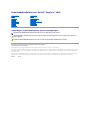 1
1
-
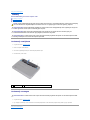 2
2
-
 3
3
-
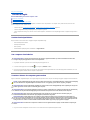 4
4
-
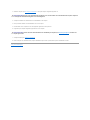 5
5
-
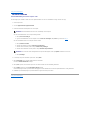 6
6
-
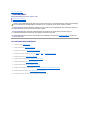 7
7
-
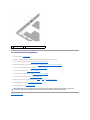 8
8
-
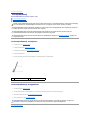 9
9
-
 10
10
-
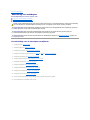 11
11
-
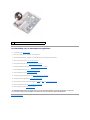 12
12
-
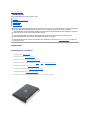 13
13
-
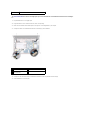 14
14
-
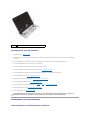 15
15
-
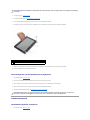 16
16
-
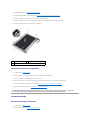 17
17
-
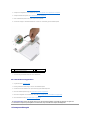 18
18
-
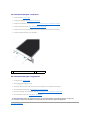 19
19
-
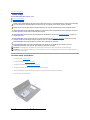 20
20
-
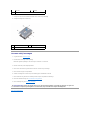 21
21
-
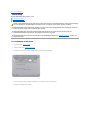 22
22
-
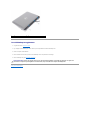 23
23
-
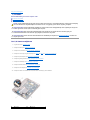 24
24
-
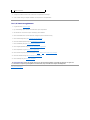 25
25
-
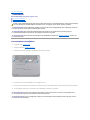 26
26
-
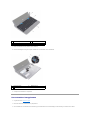 27
27
-
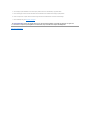 28
28
-
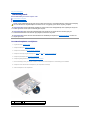 29
29
-
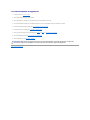 30
30
-
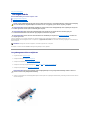 31
31
-
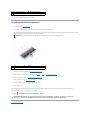 32
32
-
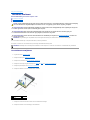 33
33
-
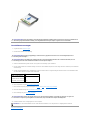 34
34
-
 35
35
-
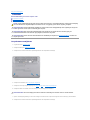 36
36
-
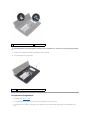 37
37
-
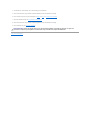 38
38
-
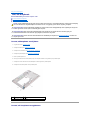 39
39
-
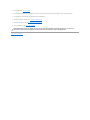 40
40
-
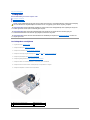 41
41
-
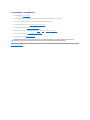 42
42
-
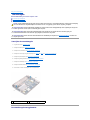 43
43
-
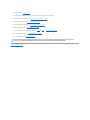 44
44
-
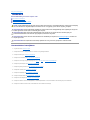 45
45
-
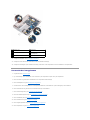 46
46
-
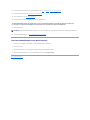 47
47
-
 48
48
-
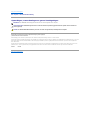 49
49
Dell Inspiron Mini 10v 1018 de handleiding
- Type
- de handleiding
Gerelateerde papieren
-
Dell Inspiron 15 N5050 de handleiding
-
Dell Inspiron 3520 de handleiding
-
Dell Inspiron 1764 de handleiding
-
Dell Inspiron Mini 10 1012 de handleiding
-
Dell Inspiron 17 N7010 de handleiding
-
Dell Inspiron Mini Duo 1090 de handleiding
-
Dell Inspiron 1750 de handleiding
-
Dell Inspiron M301Z de handleiding
-
Dell Inspiron 15R N5110 de handleiding
-
Dell Inspiron 10z 1120 de handleiding